
다양한 요인의 영향력으로 인해 Apple의 모바일 장치를 관리하는 iOS 운영 체제를 포함한 모든 소프트웨어는 단순히 시간이 지남에 따라 중단없는 작업에 대한 유지 관리가 필요합니다. 동작 중에 누적 된 iOS 문제를 제거하는 가장 추기경 및 효과적인 방법은이 운영 체제를 다시 설치하는 것입니다. 귀하의 관심에 제공되는 자료에는 IPHONE 4S 모델을 독립적으로 신뢰할 수있는 지침이 포함되어 있습니다.
운영 체제 iPhone과의 조작은 문서화 된 Apple 메서드에서 수행되며 일반적으로 펌웨어 프로세스에서 장치에 대한 문제가 매우 작지만 잊지 마십시오.
iPhone의 시스템 시스템의 간섭은 자신의 두려움과 위험에 대한 소유자가 만들어줍니다! 사용자 외에도 다음 지시 사항의 구현의 부정적인 결과에 대한 책임이 없습니다!
펌웨어 준비
Apple의 소프트웨어 개발자가 iPhone에 iOS를 다시 설치하는 것처럼 이러한 심각한 프로세스도 사용자에게 어려움없이 전달되도록 모든 것을 가능하게하기 위해 모든 것을 수행했습니다. 그러나 후자는 여전히 절차를 보장하는 올바른 접근 방식이 필요합니다. 성공적인 깜박임으로가는 길에 첫 번째 단계는 스마트 폰과 필요한 모든 것의 준비입니다.

1 단계 : iTunes 설치
깜박임을 포함하여 iPhone 4S와 관련하여 컴퓨터에서 컴퓨터의 대부분은 거의 각 Apple 제품 소유자 - iTunes로 알려진 브랜드 다기능 응용 프로그램을 사용하여 수행됩니다. 사실, 이것은 Windows의 유일한 공식 도구이므로 고려중인 스마트 폰에 iOS를 다시 설치할 수 있습니다. 웹 사이트의 검토 기사에서 링크에서 배포를 다운로드하여 프로그램을 설치하십시오.
Ityuns가 처음으로 만나야 만하면 아래 링크의 자료를 숙지하고 적어도 표면적으로 응용 프로그램 기능을 배우는 것이 좋습니다.

자세히 읽어보십시오 : iTunes App.
iTunes가 이미 컴퓨터에 설치되어있는 경우 업데이트 가용성을 확인하고 그러한 기회를 사용하여 응용 프로그램의 버전을 업데이트하십시오.
iPhone 4s를 릴리스하는 방법
아래에서 제안 된 iPhone 4s에 iOS를 다시 설치하는 두 가지 방법은 매우 비슷한 지침의 실행을 의미합니다. 동시에 펌웨어 프로세스는 다른 방식으로 결과를 초래하고 iTunes 소프트웨어가 수행 한 다른 조작 세트를 포함합니다. 추천으로서 우리는 먼저 처음으로 장치를 reprash를 제안하며, 불가능하거나 비효율적이라면 두 번째를 사용하십시오.

방법 1 : 복구 모드
iPhone 4S가 성능을 잃어가는 상황을 종료하려면이 장치가 시작되지 않고 무한한 재부팅 등을 보여 주며 제조업체는 특별한 복구 모드에서 iOS를 다시 설치할 수있는 기능을 제공했습니다. 복구 모드..

- iTunes를 실행하고 케이블을 iPhone 4S와의 접합을 위해 컴퓨터에 연결하십시오.
- 스마트 폰을 끄고 약 30 초 정도 기다리십시오. 그런 다음 "홈"버튼을 클릭하고 아래를 누른 상태에서 연결된 케이블을 PC에 연결하십시오. 복구 모드로 성공적으로 전환하면 iPhone 화면에 다음이 표시됩니다.
- iTunes가 장치를 "보게"할 때까지 기다리십시오. 이렇게하면 iPhone이 "업데이트"또는 "복원"을 포함하는 창의 모양을 묻는 메시지가 표시됩니다. 여기서 "취소"버튼을 클릭하십시오.
- 키보드에서 "Shift"키를 길게 누른 다음 iTunes 창에서 "iPhone ..."버튼을 클릭하십시오.
- 이전 항목을 실행 한 결과 파일 선택 창이 열립니다. "* .ipsw"파일이 저장된 경로를 따라 이동하고 "열기"를 클릭하십시오.
- 응용 프로그램이 깜박이는 절차를 수행 할 준비가 된 메시지가 수신되면 창에서 "복원"을 클릭하십시오.
- iPhone 4S에 iOS를 재설치하는 결과로 인해 모든 추가 작업은 소프트웨어 자동 모드로 수행됩니다.
- 어떤 경우에도 프로세스가 중단되지 않습니다! iOS 재설치 완료를 기대하고 Aytyuns 창에 나타나는 절차의 진행을 모니터링 할 수 있습니다.
- 조작이 완료되면 iTunes는 장치가 재부팅되는 짧은 시간 동안 메시지를 제공합니다.
- PC에서 장치를 분리하고 재가재 된 iOS의 시작을 기다립니다. 이 경우 iPhone 4S 화면은 Apple Boot 로고를 계속 보여줍니다.
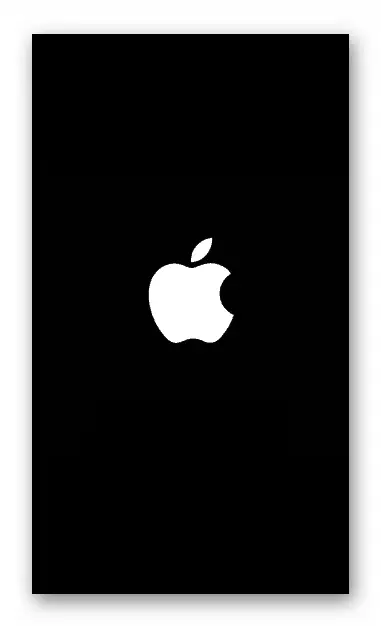
- 모바일 운영 체제를 다시 설치하는 것은 완료된 것으로 간주됩니다. 장치를 완전히 사용할 수있는 기회를 얻기 전에 모바일 운영 체제의 기본 매개 변수를 결정하고 사용자 정보를 복원하는 데만 남아 있습니다.
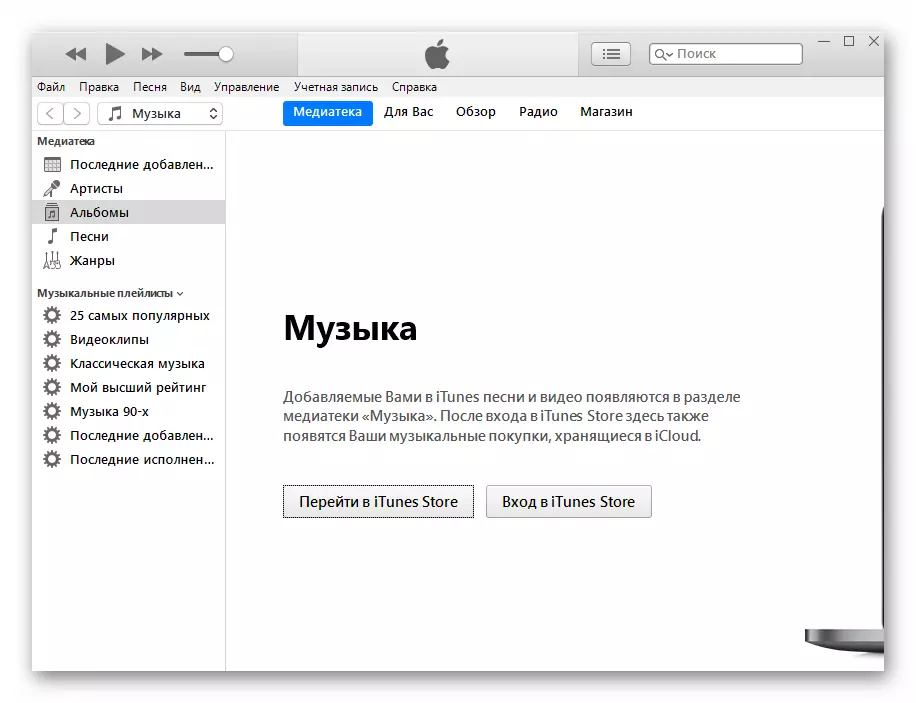



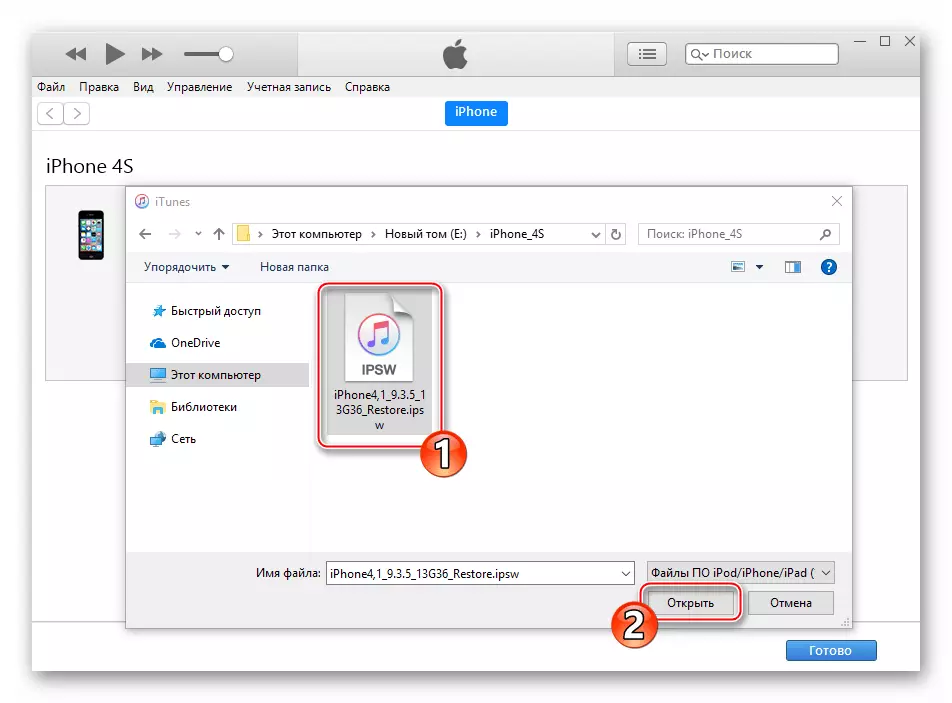

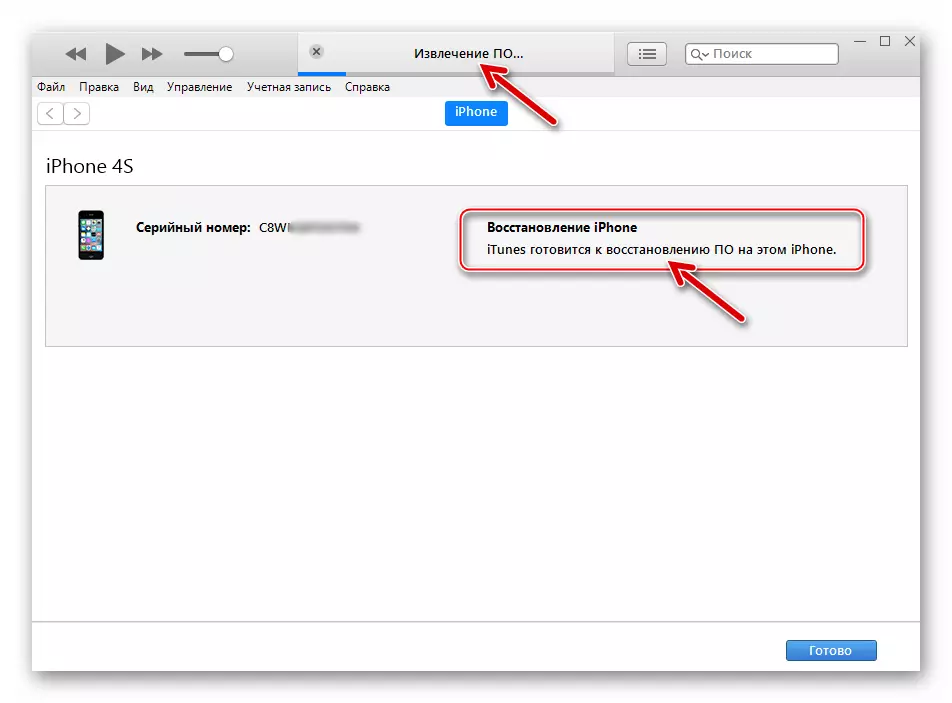


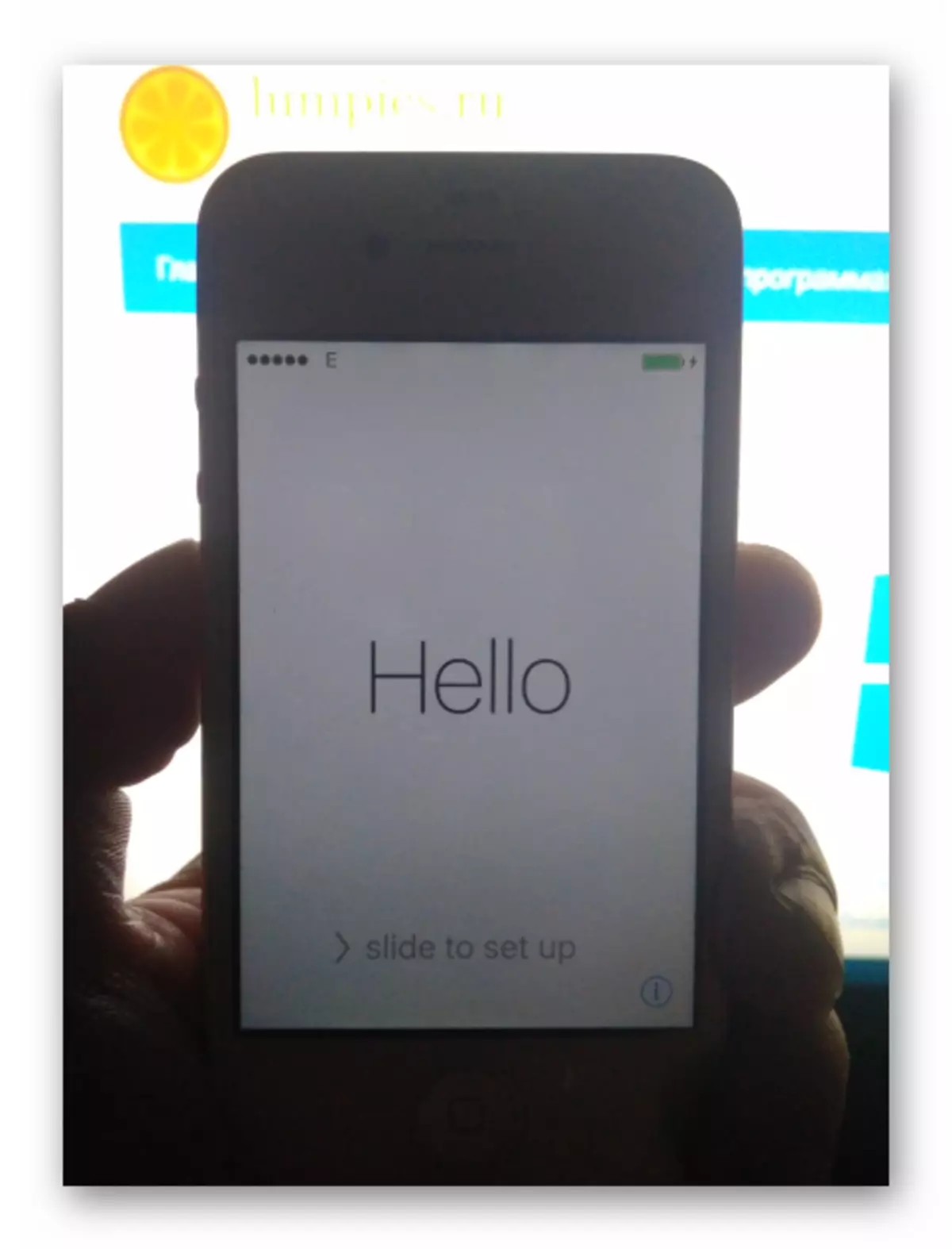
방법 2 : DFU.
위와 비교할 때 더 많은 추기경 iPhone 4S 펌웨어 메소드는 모드의 작동입니다. 장치 펌웨어 업데이트 모드 (DFU) ...에 DFFA 모드에서만 iOS를 완전히 다시 설치할 수 있습니다. 다음 명령의 결과로 스마트 폰 부트 로더가 덮어 쓰지 않고 메모리가 재 설계되어 모든 시스템 저장 섹션을 덮어 씁니다. 이 모든 것은 IOS의 정상적인 발사가 불가능 해지는 징후의 결과로 심각한 실패조차도 제거 할 수 있습니다. iPhone 4s를 복원하는 것 외에도 아래의 권장 사항 아래의 붕괴를 겪었던 운영 체제는 탈옥이 설치된 깜박임 장치 문제에 대한 효과적인 해결책입니다.

- iTunes를 실행하고 iPhone 4S 케이블을 PC에 연결하십시오.
- 모바일 장치를 끄고 DFU 상태로 이동하십시오. 이렇게하려면 다음을 따라야합니다.
- "홈"및 "전원"버튼을 누르고 10 초 동안 누릅니다.
- 다음 릴리스 "전원"및 "홈"키는 계속 15 초 동안 계속 유지됩니다.


원하는 결과가 달성되었음을 이해할 수 있습니다. iTunes 알림의 모양을 "iTunes에서 복구 모드에서 탐지했습니다."라는 것을 이해할 수 있습니다. 확인을 클릭 하여이 창을 닫습니다. iPhone 화면은 여전히 어둡습니다.
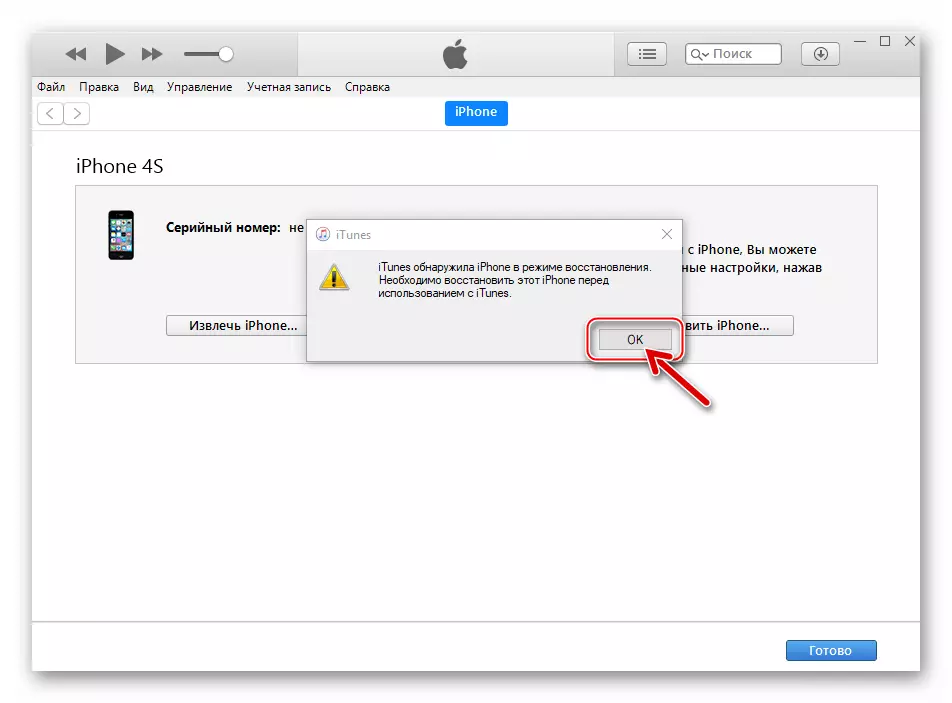
- 그런 다음 키보드의 "Shift"키를 누른 상태에서 "iPhone 복원"버튼을 클릭하십시오. 펌웨어 파일의 경로를 지정하십시오.
- 쿼리 창에서 "복원"버튼을 클릭하여 장치의 메모리를 덮어 쓸 의향을 확인하십시오.
- 소프트웨어가 iPhone 화면에 표시되는 실행 표시기를 보는 모든 작업을 모두 보유하는 동안 기대합니다.

Aytyuns 창에서.
- 조작이 완료되면 전화가 자동으로 다시 시작되고 기본 iOS 설정을 선택하라는 메시지가 표시됩니다. 시작 화면의 출현 후 장치 펌웨어가 완료된 것으로 간주됩니다.
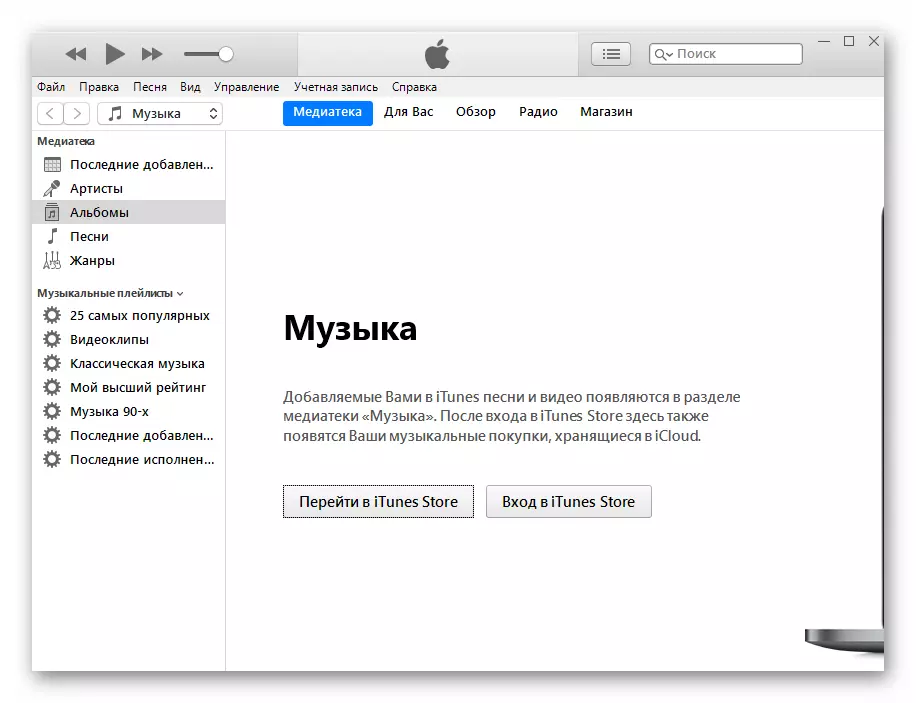
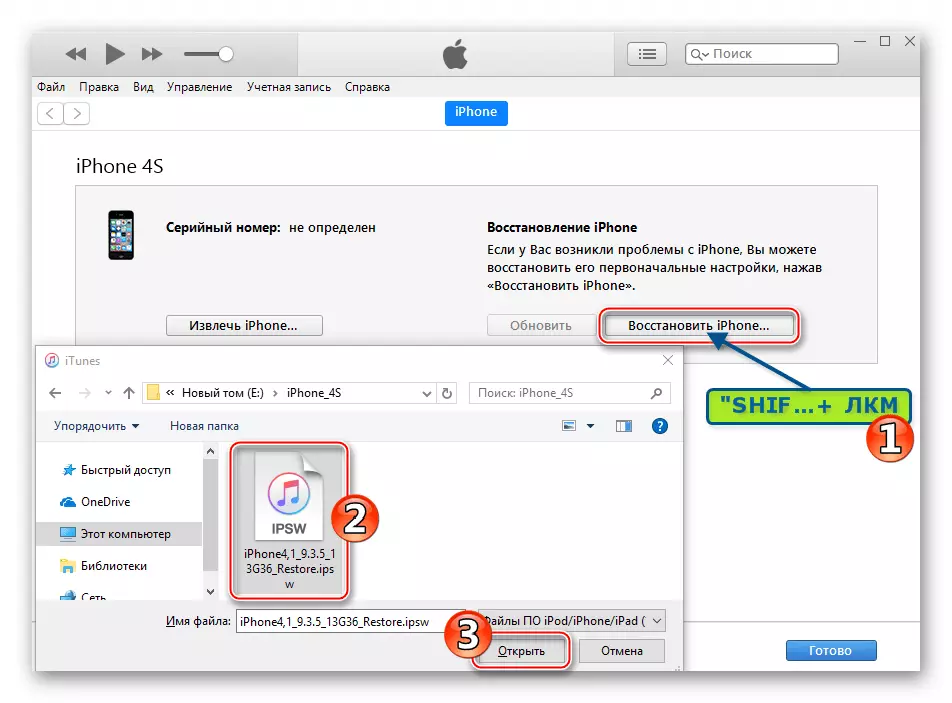
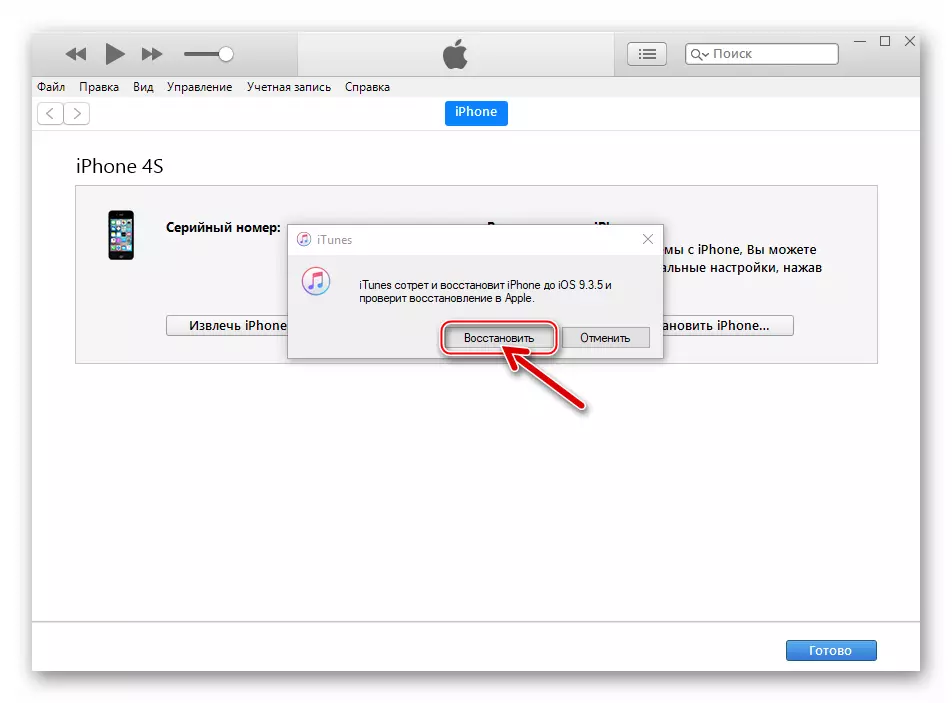
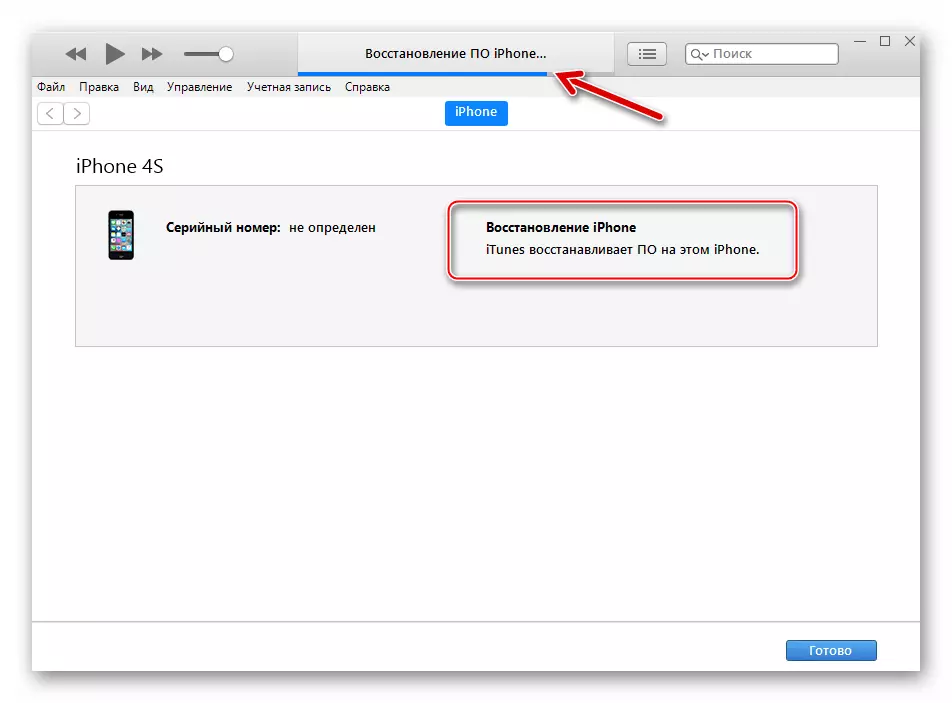

결론
보시다시피, iPhone 4S의 제작자는 사용자가 깜박임으로써 사용자의 구현과 관련된 절차를 단순화했습니다. 이 기사에서 고려되는 프로세스의 척도에도 불구하고 스마트 폰의 소프트웨어 및 하드웨어 부분의 작동에 대한 깊은 지식이 필요하지 않으며 사용자 개입이 거의 없어 Apple의 브랜드 소프트웨어가 수행 한 OS를 재설치하고 있습니다.
